 Software-Tutorial
Software-Tutorial
 Bürosoftware
Bürosoftware
 So sperren die Formeln in Excel, aber die Dateneingabe zuzulassen
So sperren die Formeln in Excel, aber die Dateneingabe zuzulassen
Die M?glichkeit, Formeln in Excel zu sperren und den Benutzern die Eingabe von Daten zu erm?glichen, wird durch den Schutz von Arbeitsbl?ttern und die Formatierung von Zellen erreicht. 1. W?hlen Sie zun?chst den Bereich von Zellen aus, in dem der Benutzer Daten eingeben muss, klicken Sie mit der rechten Maustaste, um das "Zellformat festlegen" auszuw?hlen und die "Sperren" -Kasse auf der Registerkarte "Schutz" zu entsperren, um diese Zellen zu entsperren. 2. Klicken Sie dann auf "Bewertung" → "Arbeitsblatt schützen", stellen Sie das Passwort fest und stellen Sie sicher, dass "ausgew?hlte entsperrte Zelle" und "Objekt bearbeiten" überprüft werden. 3. Zu den gemeinsamen Fragen geh?rt das Vergessen, zuerst die Zelle zu entsperren, nicht korrekt auszuw?hlen, erm?glicht den Vorg?ngen, das Verschlie?en der gesamten Arbeitsmappe und das Vergessen von Kennw?rtern, achten Sie auf die Reihenfolge des Betriebs und das Festlegen von Details.

In Excel ist dies tats?chlich eine sehr h?ufige Voraussetzung, wenn Sie Formeln sperren m?chten, aber auch den Benutzern erm?glichen, Daten in bestimmte Zellen einzugeben. Der Schlüssel zur Implementierung liegt darin, das Arbeitsblatt und die Zellformatierung gemeinsam zu schützen . Lassen Sie mich ausführlich erkl?ren, wie ich es bedienen kann.
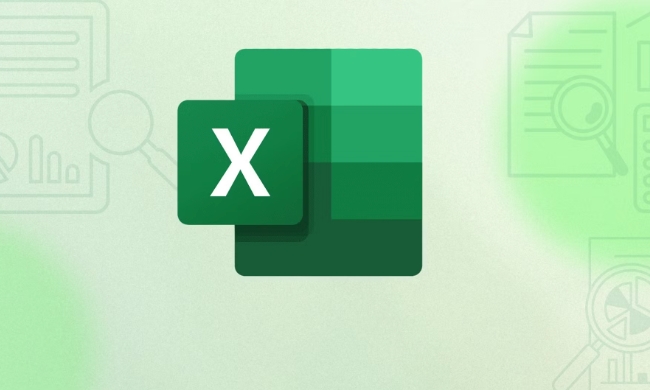
1. Entsperren Sie zuerst die Zellen, die Daten eingeben müssen
Standardm??ig sind alle Zellen in Excel "gesperrt", was bedeutet, dass nicht alle Zellen bearbeitet werden k?nnen, sobald das Arbeitsblatt geschützt ist.
Der erste Schritt besteht also darin, die Zellen zu "entsperren", die der Benutzer zuerst Daten eingeben soll.

- W?hlen Sie den Bereich aus, in dem der Benutzer Daten eingeben soll (z. B. A1: A10).
- Klicken Sie mit der rechten Maustaste, um "Zellformat festlegen" auszuw?hlen
- Wechseln Sie zur Registerkarte "Schutz"
- Entfernen Sie den Haken vor "Sperren" → Klicken Sie auf OK
Auf diese Weise werden diese Zellen nicht durch Schutz gesperrt, w?hrend andere Zellen, die nicht bewegt wurden, gesperrt bleiben.
2. Schützen Sie das Arbeitsblatt, um die Formel zu sperren
Jetzt müssen Sie die Arbeitsblattschutzfunktion offiziell aktivieren, damit die Formel wirklich nicht ge?ndert werden kann.

- Klicken Sie in der Menüleiste auf "Rezension" → "Schützen Sie das Arbeitsblatt".
- Im Popup-Fenster k?nnen Sie ein Passwort festlegen (optional). Es wird empfohlen, ein Passwort festzulegen, das Sie bequem zu erinnern k?nnen.
- In der Operation, die dieses Arbeitsblatt erm?glicht, müssen mindestens "Entsperrte Zelle ausw?hlen" und "Objekt bearbeiten" überprüft werden.
- Klicken Sie auf OK, um den Schutz zu vervollst?ndigen
Danach k?nnen nur die Zellen, die Sie zuvor entsperrt haben, bearbeitet werden, und andere Orte, einschlie?lich Formeln, k?nnen nur angezeigt, aber nicht modifiziert werden.
3.. H?ufig gestellte Fragen und Vorsichtsma?nahmen
Manchmal funktioniert es beim Einrichten nicht. Es kann mehrere Gründe geben:
- Ich habe vergessen, zuerst den Dateneingabebereich freizuschalten: Denken Sie daran, ihn zuerst freizuschalten und dann das Arbeitsblatt zu schützen
- Es werden keine zul?ssigen Aktionen korrekt ausgew?hlt: Stellen Sie sicher, dass "freigeschaltete Zellen bearbeiten" beim Schutz des Arbeitsblatts überprüft wird
- Falsch gesperrt die gesamte Arbeitsmappe: Wenn Sie die gesamte Arbeitsmappe versehentlich anstelle eines einzelnen Arbeitsblatts schützen, wirkt sich dies auch auf den Effekt aus
- Was zu tun ist, wenn Ihr Passwort verloren geht: Excel kann das Passwort nicht direkt abrufen. Wenn Sie vergessen, k?nnen Sie sich nur auf Tools von Drittanbietern oder wieder hergestellte Tische verlassen
Grunds?tzlich ist das. Der gesamte Prozess ist nicht kompliziert, aber es gibt mehrere wichtige Punkte, die leicht zu ignorieren sind, insbesondere die Reihenfolge von "zuerst freischalten und dann schützen". Solange Sie die Schritte Schritt für Schritt befolgen, k?nnen Sie den Effekt "Sperren der Formel für die Erm?glichung von Dateneingaben" erfolgreich erreichen.
Das obige ist der detaillierte Inhalt vonSo sperren die Formeln in Excel, aber die Dateneingabe zuzulassen. Für weitere Informationen folgen Sie bitte anderen verwandten Artikeln auf der PHP chinesischen Website!

Hei?e KI -Werkzeuge

Undress AI Tool
Ausziehbilder kostenlos

Undresser.AI Undress
KI-gestützte App zum Erstellen realistischer Aktfotos

AI Clothes Remover
Online-KI-Tool zum Entfernen von Kleidung aus Fotos.

Clothoff.io
KI-Kleiderentferner

Video Face Swap
Tauschen Sie Gesichter in jedem Video mühelos mit unserem v?llig kostenlosen KI-Gesichtstausch-Tool aus!

Hei?er Artikel

Hei?e Werkzeuge

Notepad++7.3.1
Einfach zu bedienender und kostenloser Code-Editor

SublimeText3 chinesische Version
Chinesische Version, sehr einfach zu bedienen

Senden Sie Studio 13.0.1
Leistungsstarke integrierte PHP-Entwicklungsumgebung

Dreamweaver CS6
Visuelle Webentwicklungstools

SublimeText3 Mac-Version
Codebearbeitungssoftware auf Gottesniveau (SublimeText3)
 So gruppieren Sie sich nach Monat in Excel Pivot -Tabelle
Jul 11, 2025 am 01:01 AM
So gruppieren Sie sich nach Monat in Excel Pivot -Tabelle
Jul 11, 2025 am 01:01 AM
Wenn Sie nach Monat in Excel Pivot-Tabelle gruppieren, müssen Sie sicherstellen, dass das Datum korrekt formatiert ist, dann die Pivot-Tabelle einfügen und das Datumfeld hinzufügen und schlie?lich mit der rechten Maustaste auf die Gruppe "Monat" klicken. Wenn Sie auf Probleme sto?en, prüfen Sie, ob es sich um ein Standarddatumformat handelt und der Datenbereich angemessen ist, und passen Sie das Zahlenformat an, um den Monat korrekt anzuzeigen.
 So ?ndern Sie Outlook in Dark Thema (Modus) und schalten Sie es aus
Jul 12, 2025 am 09:30 AM
So ?ndern Sie Outlook in Dark Thema (Modus) und schalten Sie es aus
Jul 12, 2025 am 09:30 AM
Das Tutorial zeigt, wie man den hellen und dunklen Modus in verschiedenen Outlook -Anwendungen umschaltet und wie ein wei?es Lesebereich in schwarzem Thema bleibt. Wenn Sie h?ufig sp?t in der Nacht mit Ihrer E -Mail arbeiten, kann der Dark -Modus von Outlook die Augenbelastung verringern und
 So wiederholen Sie auf jeder Seite Headerreihen beim Drucken von Excel
Jul 09, 2025 am 02:24 AM
So wiederholen Sie auf jeder Seite Headerreihen beim Drucken von Excel
Jul 09, 2025 am 02:24 AM
Verwenden Sie die Funktion "Top -Title -Zeile", um die sich wiederholenden Header pro Seite einzurichten. Spezifische Schritte: 1. ?ffnen Sie die Excel -Datei und klicken Sie auf die Registerkarte "Seitenlayout". 2. Klicken Sie auf die Schaltfl?che "Title". 3. W?hlen Sie im Popup-Fenster "Top-Titelzeile" und w?hlen Sie die zu wiederholende Zeile (z. B. Zeile 1). 4. Klicken Sie auf "OK", um die Einstellungen auszufüllen. Zu den Hinweisen geh?ren: Nur sichtbare Effekte beim Druckvorschau oder beim tats?chlichen Druck, vermeiden Sie die Auswahl zu viele Titelzeilen, um die Anzeige des Textes zu beeinflussen. Verschiedene Arbeitsbl?tter müssen separat festgelegt werden. ExcelOnline unterstützt diese Funktion nicht, erfordert eine lokale Version, die Mac -Versionsvorgang ist ?hnlich, aber die Schnittstelle ist geringfügig unterschiedlich.
 So Screenshot unter Windows PCs: Windows 10 und 11
Jul 23, 2025 am 09:24 AM
So Screenshot unter Windows PCs: Windows 10 und 11
Jul 23, 2025 am 09:24 AM
Es ist üblich, einen Screenshot auf einem PC aufzunehmen. Wenn Sie kein Tool von Drittanbietern verwenden, k?nnen Sie es manuell tun. Der offensichtlichste Weg ist, die PRT -SC -Taste/oder die Drucken von SCRN -Taste (Druckbildschirmschlüssel) zu drücken, die den gesamten PC -Bildschirm greifen. Du tust
 Wo werden Teams Meeting -Aufnahmen gespeichert?
Jul 09, 2025 am 01:53 AM
Wo werden Teams Meeting -Aufnahmen gespeichert?
Jul 09, 2025 am 01:53 AM
MicrosoftTeamsRecordingsarestoredIntheCloud, typischerweiseinonedriveorSharePoint.1.RECORDINGINGSUSUSUSUSAVETOTOTOTHEINITIATOR'SONEDRIVIINIONS "Aufnahmen" ordnerunder
 So finden Sie den zweitgr??ten Wert in Excel
Jul 08, 2025 am 01:09 AM
So finden Sie den zweitgr??ten Wert in Excel
Jul 08, 2025 am 01:09 AM
Das Finden des zweitgr??ten Wertes in Excel kann durch gro?e Funktion implementiert werden. Die Formel ist = gro? (Bereich, 2), wobei der Bereich der Datenbereich ist; Wenn der Maximalwert wiederholt erscheint und alle maximalen Werte ausgeschlossen werden müssen und der zweite Maximalwert gefunden wird, k?nnen Sie die Array -Formel = max (if (Rangemax (Bereich), Bereich) verwenden) und die alte Version von Excel muss durch die Strg -Verschiebung ausgeführt werden. Für Benutzer, die mit Formeln nicht vertraut sind, k?nnen Sie auch manuell suchen, indem Sie die Daten in absteigender Reihenfolge sortieren und die zweite Zelle anzeigen. Diese Methode ?ndert jedoch die Reihenfolge der ursprünglichen Daten. Es wird empfohlen, zuerst die Daten zu kopieren und dann zu arbeiten.
 So erhalten Sie Daten aus dem Web in Excel
Jul 11, 2025 am 01:02 AM
So erhalten Sie Daten aus dem Web in Excel
Jul 11, 2025 am 01:02 AM
Topulldatafromthewebintoexcelwithoutcoding, usePowerQueryForStructuredHtmltables ByenteringtheUrlunderdata> GetData> fromWebandSelectingThedEredTable;
 So kombinieren Sie mehrere Word -Dokumente
Jul 08, 2025 am 12:36 AM
So kombinieren Sie mehrere Word -Dokumente
Jul 08, 2025 am 12:36 AM
Um mehrere Word-Dokumente zusammenzuführen, k?nnen drei Methoden angewendet werden: Verwenden Sie zun?chst die integrierte "Einfügen" -Funktion von Word, um Dokumente mit einem einheitlichen Format und einer kleinen Anzahl von ihnen anzupassen. Zweitens kopieren und einfügen und einfügen und w?hlen Sie "Text behalten", um Formatkonflikte zu vermeiden, die für Situationen geeignet sind, in denen die Artensettung flexibel gesteuert werden muss. Drittens verwenden Sie dritte Tools wie PowerAutomat, WPSOffice oder Online-Tools, um die Stapelverarbeitung zu erreichen, die für die h?ufige Verschmelzung gro?er Mengen an Dokumenten geeignet ist. Jede Methode hat ihre eigenen anwendbaren Szenarien und sollte entsprechend den tats?chlichen Bedürfnissen ausgew?hlt werden.





